Hvordan registrere den amerikanske Apple-ID for gratis og uten kart
Makradar Ios / / December 20, 2019
Apple gir adgang til tjenester og butikker i en rekke land, men listen, samt mengden av innhold i hvert land er forskjellig. I Russland, Ukraina og andre CIS-landene, er du fri til å kjøpe programmer, filmer og musikk, bruke de fleste Apple-tjenester, men ikke alle. I shtatovskih Apple ID fortsatt har fordeler fremfor regional. I denne artikkelen vil vi se på dem og fortelle deg hvordan du kan ringe gratis amerikansk konto og bruke Apple-enhet-til det maksimale.
Hvorfor behovet for amerikanske Apple-ID
Selvfølgelig er tilgang til det amerikanske App Store, den største fordelen shtatovskih konto som programmer og spill på nett før, og spenner bredere, inkludert eksklusive tilbud som ikke finnes i vår landet. I tillegg er det iTunes Radio og andre musikktjenester som Spotify, Rdio, ikke opererer på territoriet til den russiske føderasjonen (begrensningen kan omgås via en proxy, men uten den applikasjonen du ikke kan gjøre, og de er bare i USA App Store). Også her inkluderer muligheten for frigjøre installere betalte apps
for iPhone, iPad og Mac via tjenesten FreeMyApps, arbeider bare med den amerikanske App Store.Som for kjøp av en annen digitalt innhold - som musikk og filmer - som shtatovskih Apple ID vil bli verre, fordi prisene er høyere enn i samme Russland. Husk dette når du kjøper innhold fra iTunes Store.
Hvordan registrere den amerikanske Apple-ID
Ved registrering, faktisk, det er ikke noe komplisert, og det kan lett gjøres både med datamaskinen og direkte fra iOS-enheter. Hva en måte å være mer behagelig for deg - ta din hakke, vil vi snakke om begge deler.
Ble Apple-ID fra datamaskinen
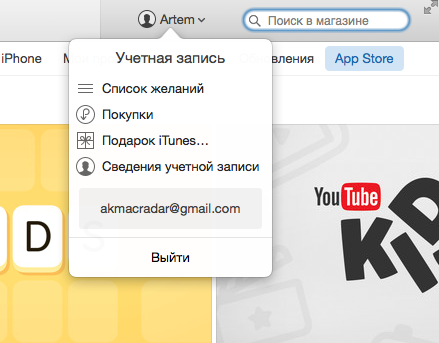
Åpne iTunes og gå ut av din eksisterende konto hvis du har en.
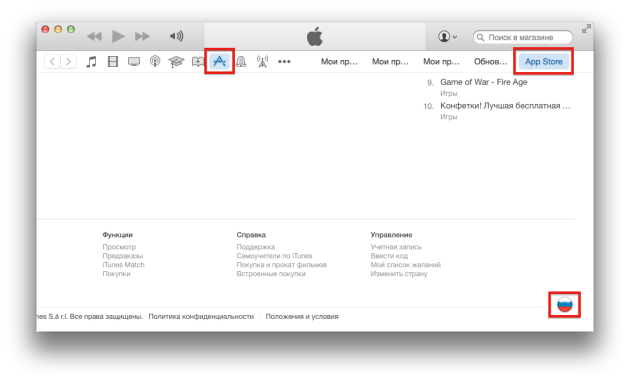
Velg kategorien "Programmer" seksjonen og gå til App Store. Nå bla ned til siste slutt, og klikk på boksen.
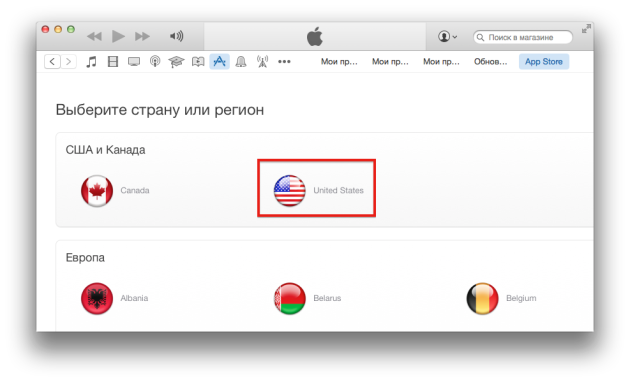
Spesifiser den amerikanske regionen. Han satte nøye rett foran øynene dine.
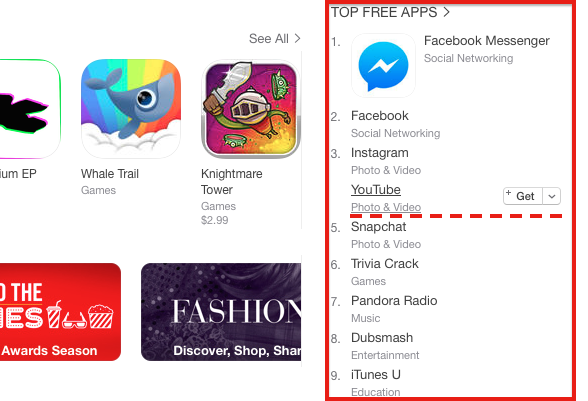
Vi ser i sidefeltet på høyre og finner det noen gratis app. Ta for eksempel YouTube.
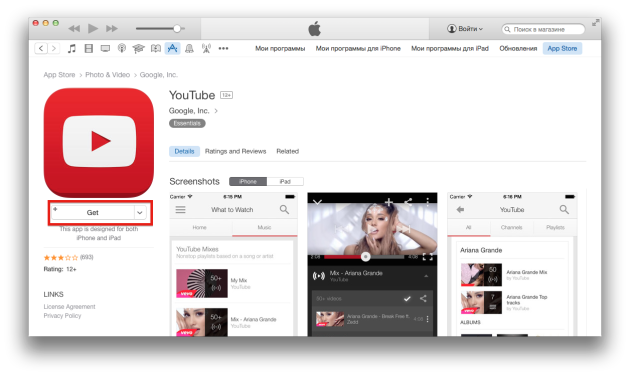
På siden av programmet klikker du på Get-knappen.
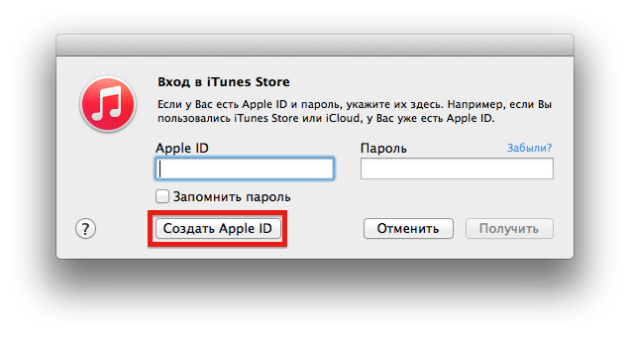
I pop-up vindu med et brukernavn og passord, velg "Opprett Apple-ID».
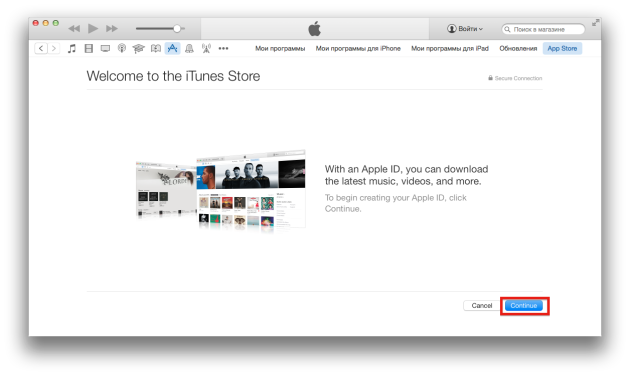
Skjermen teksten klikk Fortsett.
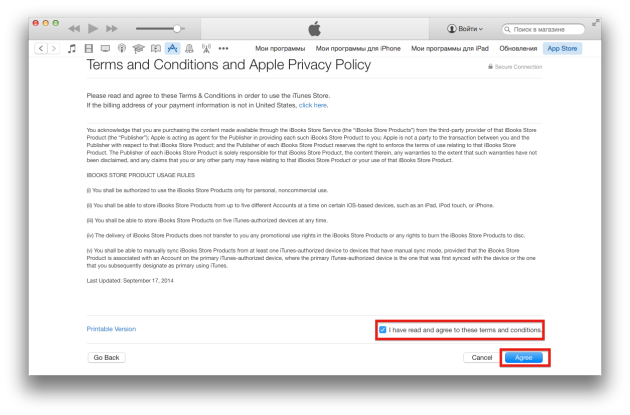
Deretter godta lisensavtalen ved å sjekke og klikke Enig.
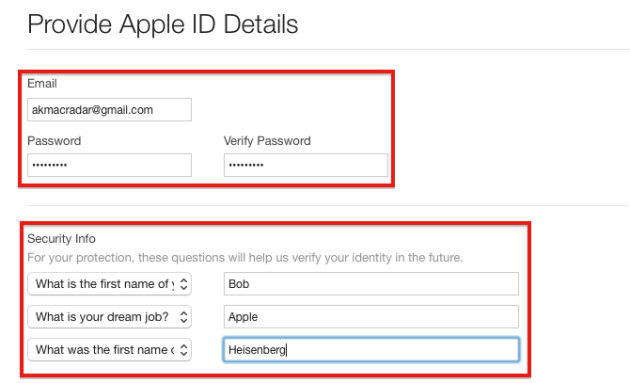
Nå må du skrive inn de nødvendige data:
- E-post - det er bedre å ikke bruke russiske domener, og velg for eksempel Gmail.
- Passord - en stor bokstav og tall er nå ikke nok, ikke glem å sette i passordet ditt, noen spesialtegn.
- Sikkerhet Info - Velg sikkerhetsspørsmålene og indikere deres svar (dette er viktig, i fremtiden vil de bli brukt til passordgjenoppretting).
- Fødselsdato - fødselsdato (bedre spesifisere sine egne, for ikke å glemme, det er også brukt for passordgjenoppretting).
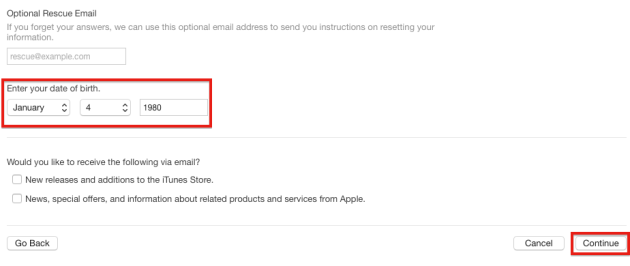
Fjern haken fra mailinglisten hvis de ikke vil ha, og klikk på knappen Fortsett.
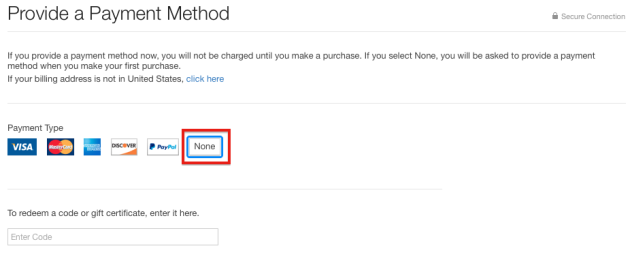
Vi angi metode for betaling, i dette tilfellet, velger du Ingen.
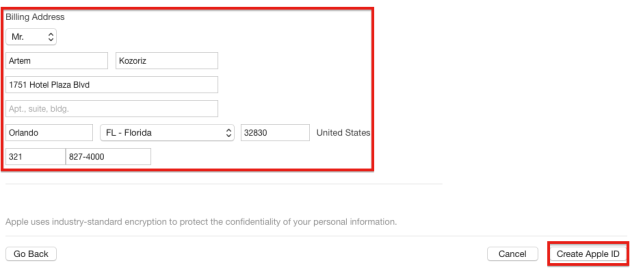
Nå må du oppgi navn og etternavn, samt ekte amerikansk adresse og telefonnummer. Jeg anbefaler å velge Florida fordi det er ingen skatt på kjøp i App Store (i noen andre land, det er en).
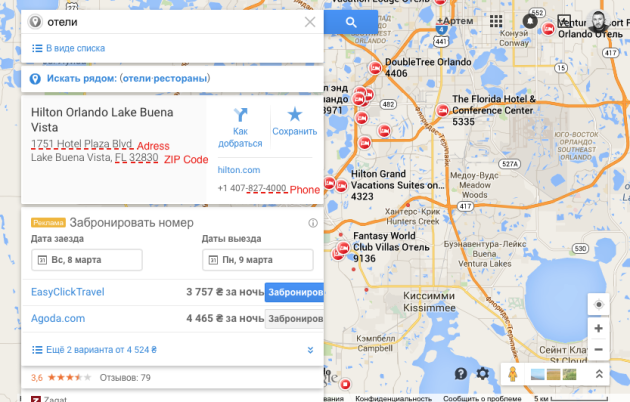
Den enkleste måten å bruke adressen til en offentlig institusjon eller et hotell, som er lett å finne via Google Maps. Vi trenger:
- Gate - en gate med den valgte bygningen, se. skjermbilde.
- Byen - byen, i mitt eksempel, Orlando.
- State - tilstand, jeg har FL - Florida.
- Zip Code - kode for Florida - 32830.
- Retningsnummer - bykoden for Orlando - 321.
- Telefon - telefonnummer (vi trenger bare de siste 7 siffer).
Det gjenstår bare å verifisere data og klikk på Opprett Apple-ID-knappen.
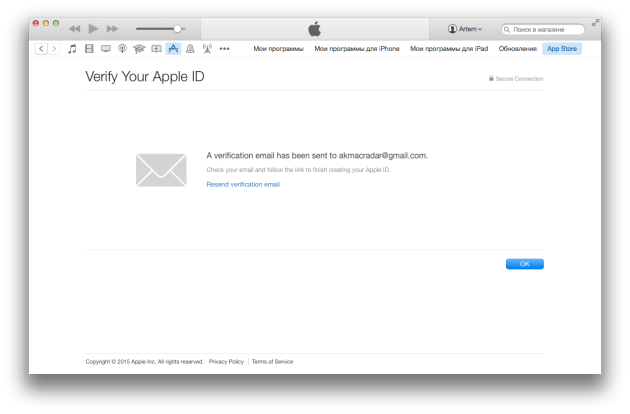
Hvis alt er riktig skrevet, vil du se en bekreftelse skjerm som endres etter at bekreftelse på e-posten din.
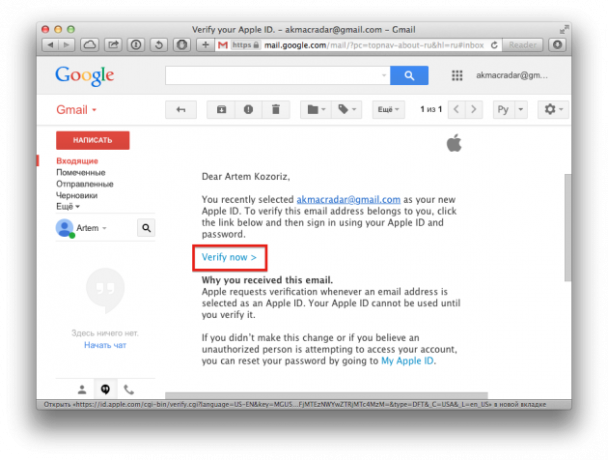
Kryss av i boksen som indikerer registrering, skal den motta en e-post fra Apple med henvisning til kontoaktivering. Vi passerer gjennom den.
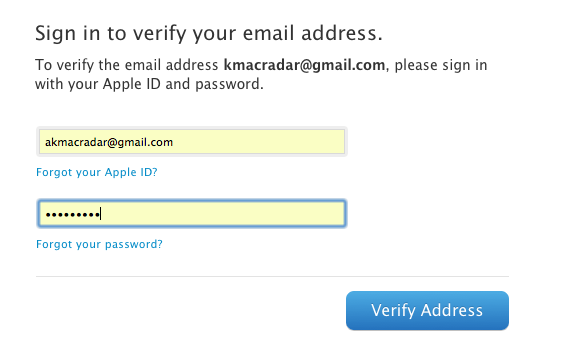
Skriv inn Apple-ID, med ditt brukernavn og passord.
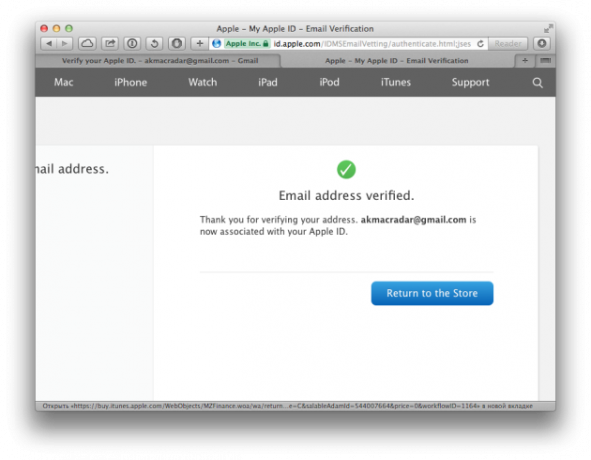
All e-posten din er bekreftet. Akseptere gratulerer, du har nå den amerikanske Apple-ID!
Ble Apple-ID med iOS-enheter
Apple-ID for å begynne å bruke iOS-enheter så enkelt som fra en datamaskin. Alle trinnene er helt lik.
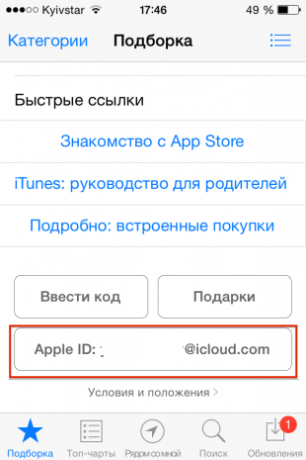
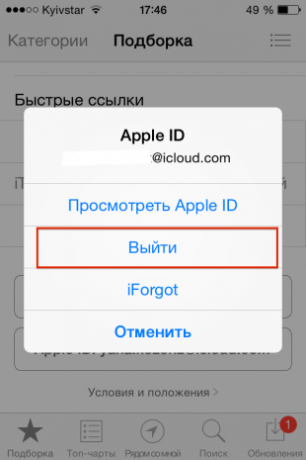
Åpne App Store og komme ut av din eksisterende konto. I "Selection" blad gjennom til bunnen og klikke på login, velg "Exit".
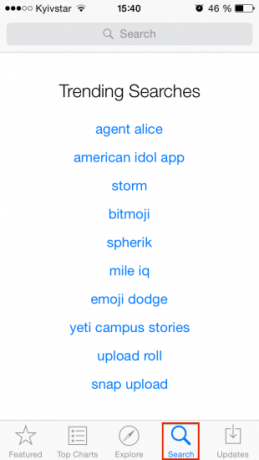
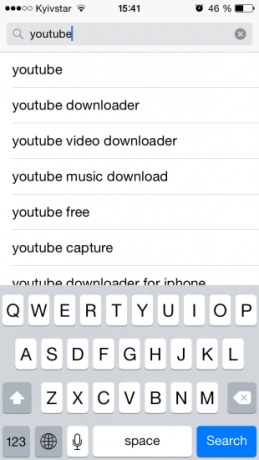
Nå gå til fanen Søk. Vi finner noen gratis app. Igjen vil jeg bruke YouTube.
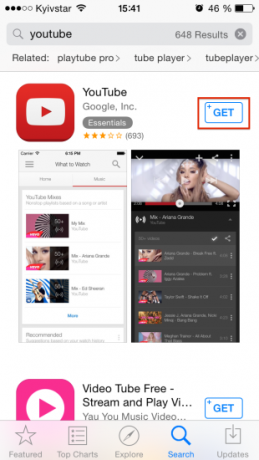
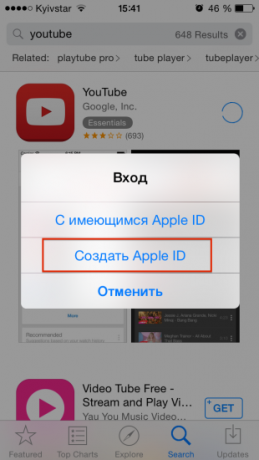
Klikk på Get-knappen. I pop-up menyen velger du "Opprett Apple-ID».
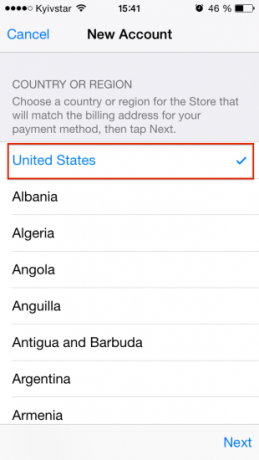
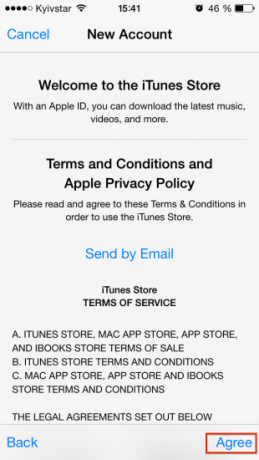
Nå må du velge landet. En hake vil allerede være på USA. Godta lisensavtalen ved å klikke Enig.
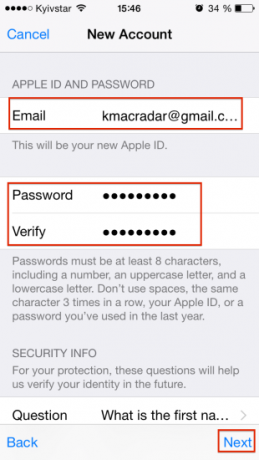
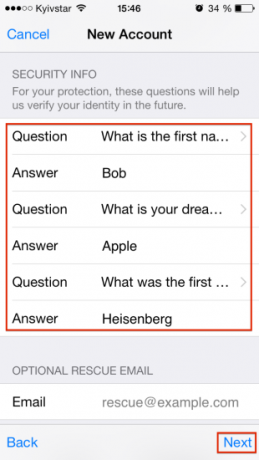
Skriv inn din påloggingsinformasjon:
- E-post - det er bedre å ikke bruke russiske domener, og velg for eksempel Gmail.
- Passord - en stor bokstav og tall er nå ikke nok, ikke glem å sette i passordet ditt, noen spesialtegn.
- Sikkerhet Info - Velg sikkerhetsspørsmålene og indikere deres svar (dette er viktig, i fremtiden vil de bli brukt til passordgjenoppretting).
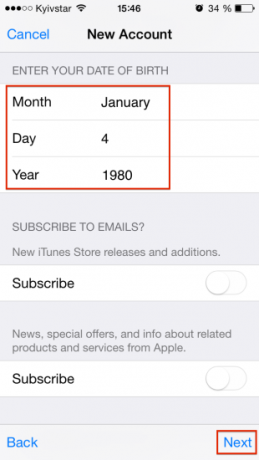
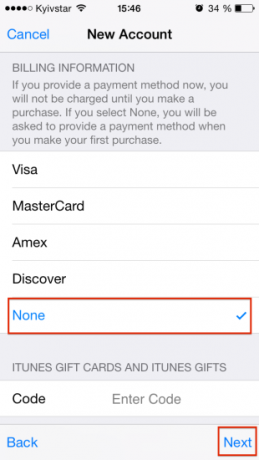
Nå må du angi fødselsdato. Bedre å sette sin egen, la oss ikke glemme, fordi det er også brukt for passordgjenoppretting. Under Faktureringsinformasjon, velger betalingsmåte None og klikk på Neste.
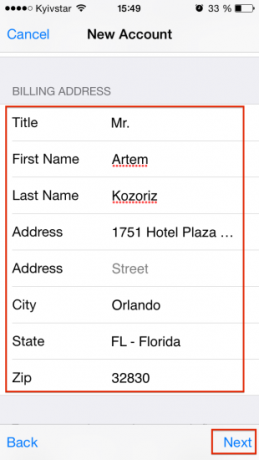
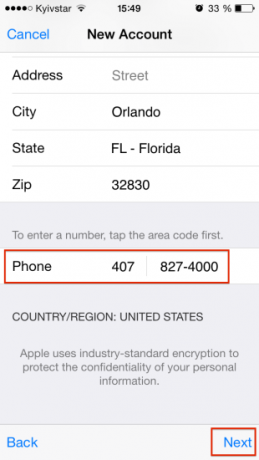
Shtatovskih innføre en reell adresse og telefonnummer. Vi bruker Google Maps og finne et hotell bedre i Florida, fordi i denne tilstanden er det ingen skatt på kjøp i App Store. Vi trenger følgende informasjon:
- Gate - en gate med den valgte bygningen.
- Byen - byen, i mitt eksempel, Orlando.
- State - tilstand, jeg har FL - Florida.
- Zip Code - kode for Florida - 32830.
- Retningsnummer - bykoden for Orlando - 321.
- Telefon - telefonnummeret (merk at det ikke trenger 10 siffer)
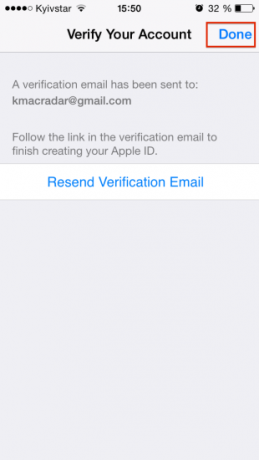
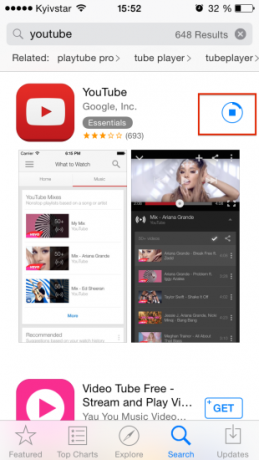
Deretter vil du finne deg selv på skjermen verifisering. Nå sjekke e-posten og klikker på en link fra Apple brev for å kontrollere e-posten. Det er alt. Vil begynne å laste ned vår applikasjon, noe som betyr at den vellykkede etableringen av Apple-ID. Gratulerer!
Se også:3 måter å fylle resten av den amerikanske Apple-ID



